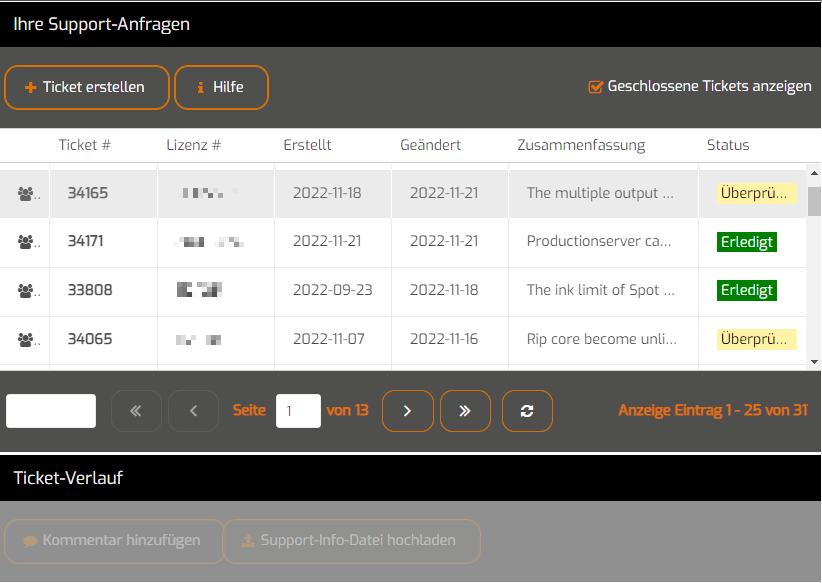Sie haben eine ColorGATE Software erworben, arbeiten erfolgreich damit, aber haben nun eine Frage oder benötigen Unterstützung? Wir lassen Sie nicht allein, und es ist uns wichtig, dass Sie im Supportfall schnell und fundiert Hilfe erhalten!
Als bevorzugtes Kommunikationsmittel bei Supportanfragen empfehlen wir das ColorGATE Webticketsystem: Ein Webticket wird direkt vom Kunden eröffnet und anschließend durch unseren Professional Services bearbeitet.
Bitte beachten Sie, dass Sie ein gültiges Value Pack benötigen, um das Webticketsystem nutzen zu können.
Warum sollten Sie das Webticketsystem nutzen? Die sechs wichtigsten Vorteile haben wir hier für Sie zusammengefasst:
- Bearbeitung durch Spezialisten. Wenn Sie ein Ticket erzeugen, wird es sofort dem für Ihre Anfrage passenden Spezialisten zugewiesen. So wird Ihr Anliegen optimal gelöst.
- Jeder Techniker hat Zugriff auf das Webticketsystem. Dadurch kann jederzeit ein anderer Supporter übernehmen, falls der ursprüngliche aktuell nicht verfügbar ist. Dies sichert eine schnelle Bearbeitung Ihres Supportfalls.
- Die Kommunikation ist gespeichert. Jedes Ticket hat ein eigenes Protokoll, in dem alle gesendeten Informationen und Dateien gespeichert werden. So sind immer alle Informationen an einem Ort und jeder kann den Support-Verlauf nachlesen.
- Tickets werden nicht gelöscht. Auch wenn ein Ticket geschlossen wurde, können Sie bei wiederkehrenden oder ähnlichen Anliegen jederzeit den entsprechenden Lösungsvorschlag nachlesen.
- Einfache Verwaltung. Sie wollen Ihren Ticket-Status nachprüfen? Kein Problem: Auf einem Blick können Sie den aktuellen Status einsehen.
- Uneingeschränkten Zugang. Sie können sich von überall im Webticketsystem anmelden. Einzige Voraussetzung ist ein Browser mit Internetverbindung.
Wie Sie ein Webticket erstellen
Die Erstellung eines Webtickets ist denkbar einfach und kann entweder direkt aus der Software heraus oder von unserer Service- und Support-Site aus erfolgen:
Hinweis: Um ein Webticket zu erstellen, müssen Sie sich einmalig auf der ColorGATE Service- und Support-Site als Benutzer registriert haben.
Webticket aus der Software heraus erstellen
Ab Version 23 können Webtickets direkt aus der Software heraus erstellt und bearbeitet werden. Dies hat für Sie den Vorteil, dass Sie nicht extra auf unsere Service- und Support-Site gehen müssen. Auch können somit Support-Info-Dateien direkt aus einem Webticket heraus erstellt werden und sind dann automatisch dem richtigen Ticket zugewiesen (im Blogartikel „Support-Info-Datei (SIF) erzeugen“ zeigen wir Ihnen, wie Sie eine Support-Info-Datei erstellen).
Um das Webticketsystem aus der ColorGATE Software heraus zu öffnen, starten Sie die Software und gehen auf Hilfe > Webtickets…. Klicken Sie in dem Dialog, der sich nun öffnet, auf Melden Sie sich mit Ihren ColorGATE Zugangsdaten an.

Nach Eingabe Ihrer Zugangsdaten erhalten Sie eine Übersicht über alle bereits von Ihnen erstellten Webtickets mit den folgenden Informationen, nach denen Sie bei Bedarf auch filtern können:
- Ticketnummer
- Lizenznummer
- Ticketverfasser
- Erstellungsdatum
- Letzte Änderung
- Zusammenfassung
- Ticketstatus
- Ticketverlauf (nachdem Sie auf ein Ticket geklickt haben)

Durch Aus- bzw. Abwahl weiterer Filter können Sie zudem entscheiden, ob Sie zusätzlich zu allen noch offenen Tickets auch die bereits geschlossenen sehen möchten (Geschlossene Tickets anzeigen) und ob auch alle Tickets, die von anderen Kollegen Ihrer Firma angelegt wurden, angezeigt werden sollen (Firmentickets anzeigen).
Um ein neues Webticket zu erstellen, klicken Sie auf Ticket erzeugen.

Geben Sie in dem Dialog, der sich nun öffnet, alle Informationen ein, die wir zur Lösung Ihres Anliegens benötigen.
Bitte nehmen Sie sich Zeit dafür, denn je mehr wir wissen, desto schneller sind wir in der Lage, eine Lösung zu finden:
- Schreiben Sie eine kurze, aber präzise Zusammenfassung Ihres Anliegens und eine klare Beschreibung des Problems.
- Sie können auch Screenshots von Fehlermeldungen und Softwarefehlern oder auch Bilddateien, bei denen ein Problem aufgetreten ist, anhängen (der Upload ist auf 50 MB begrenzt). Die Dateien können bequem über das Feld „+“ unter Dateianhänge hochgeladen werden.
Viele Nutzer stellen uns grundlegende Fragen, wie z.B „Wo finde ich die entsprechende MIM für meinen Drucker?“. Natürlich können Sie uns solche Fragen im Webticketsystem stellen und wir benötigen dafür keine detaillierten Informationen.
Wenn Ihr Webticket jedoch eine Berichterstattung von potenziellen Fehlern (Bugs) in unserer Software ist, benötigen wir möglichst viele Informationen.
Falls Sie ein Problem haben, das Sie reproduzieren können, brauchen wir ebenfalls eine Support-Info-Datei (ab Version 8.10 verfügbar). Die Support-Info-Datei enthält alle notwendigen Daten, wie die Druckerdefinition, Auftragsdaten, Einstellungen, Profile etc., die für uns das Nachvollziehen des Problems ermöglichen. Zum Erstellen einer Support-Info-Datei klicken Sie auf Support-Info-Datei hochladen. Weitere Informationen finden Sie in unserem separaten Blogartikel „Wie Sie eine Support-Info-Datei (SIF) erzeugen“.
Sobald Sie alle Informationen im Webticket angegeben haben, klicken Sie auf OK, um das Ticket zu erstellen. Unser Professional Services wird Ihnen schnellstmöglich Rückmeldung zu Ihrem Anliegen geben.
Um ein bereits bestehendes Ticket zu ergänzen (beispielsweise weitere Informationen oder Dateien hinzuzufügen), klicken Sie bitte auf das entsprechende Ticket und anschließend auf Nachricht veröffentlichen:
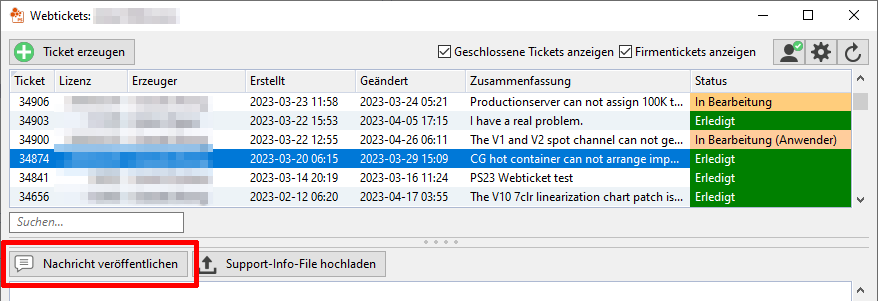
In dem Dialog, der sich nun öffnet, können Sie eine Nachricht für unseren Professional Services verfassen oder Dateien zum entsprechenden Webticket hochladen.
Webticket von der Service- und Support-Site aus erstellen
Falls Sie ein Webticket nicht direkt aus der ColorGATE Software heraus erstellen bzw. bearbeiten können (z.B. da Ihr RIP-Rechner über keine Internetverbindung verfügt oder Sie eine Software-Version vor V23 verwenden), besuchen Sie bitte unsere Service- und Support-Site und klicken dort auf Websupport. Loggen Sie sich mit Ihren Zugangsdaten ein und klicken Sie auf Ticket erstellen.
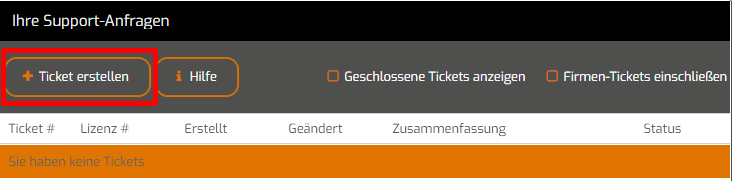
Sie werden aufgefordert, das folgende Formular auszufüllen:
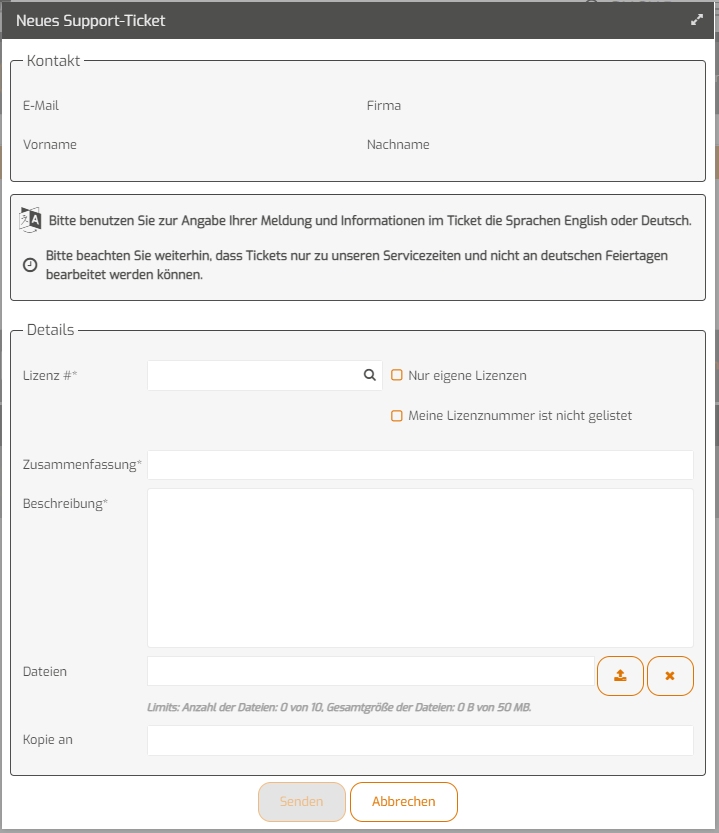
- Geben Sie Ihre Lizenznummer ein.
- Schreiben Sie eine kurze, aber präzise Zusammenfassung Ihres Anliegens und eine klare Beschreibung des Problems.
- Sie können auch Screenshots von Fehlermeldungen und Softwarefehlern oder auch Bilddateien, bei denen ein Problem aufgetreten ist, anhängen (der Upload ist auf 50 MB begrenzt). Die Dateien können bequem über die Option Dateien hochgeladen werden.
- Wenn weitere Kollegen oder Partner über das Problem informiert werden sollen, fügen Sie deren E-Mail-Adressen einfach am Ende des Formulars unter Kopie an hinzu.
Sobald Sie das Formular ausgefüllt haben, klicken Sie auf Senden, um Ihr Ticket zu erstellen.
Wenn Sie ein bereits bestehendes Ticket ergänzen (beispielsweise weitere Informationen oder Dateien hinzufügen) möchten, klicken Sie bitte auf das entsprechende Ticket und anschließend auf Kommentar hinzufügen:
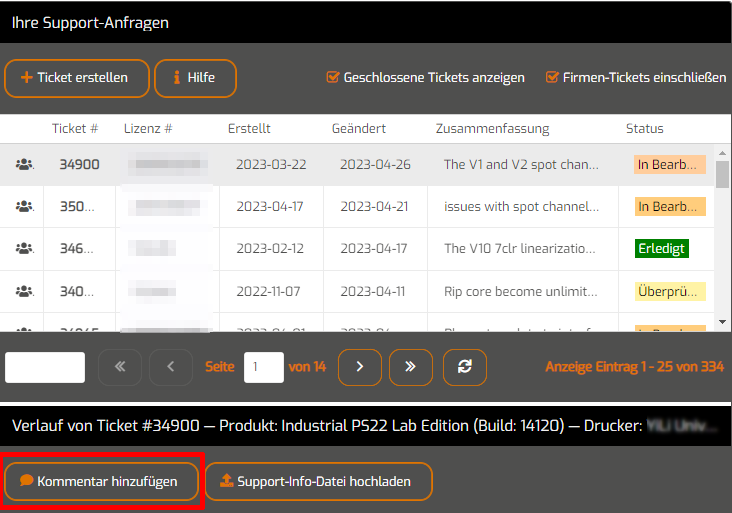
In dem Dialog, der sich nun öffnet, können Sie eine Nachricht für unseren Professional Services verfassen oder Dateien zum entsprechenden Webticket hochladen.
Wenn Sie eine Support-Info-Datei erzeugen möchten, ist es am einfachsten, diese automatisch zu erstellen und auf unseren FTP-Server zu laden. Detaillierte Informationen hierzu finden Sie in unserem separaten Blogartikel „Wie Sie eine Support-Info-Datei (SIF) erzeugen“.
Wir hoffen, wir konnten Ihnen einen guten Überblick über unser Webticketsystem geben. Wenn Sie weitere Fragen dazu haben, melden Sie sich gerne bei uns unter contact@colorgate.com.